Для початку, визначимося з термінами. Геопривязку (Геотегування) фотографій - прив'язка фотографій (в даних EXIF) до GPS координатам отриманим із супутників GPS або ГЛОНАСС. Де і для чого це можна використовувати? Варіантів тут кілька:
Отже, що ж потрібно для геотегування? Необхідна запис треку нашого переміщення під час зйомки. По суті, це простий текстовий файл, в якому кожен рядок це GPS координати поточної точки, висота над рівнем моря, дата і час, отримане з супутника. Чим частіше пишеться інформація в трек, тим точніше потім можна буде прив'язати фотографію. Найважливіше про що тут потрібно пам'ятати, годинник в фотоапараті повинні бути якомога більш точно синхронізовані з годинником в навігаторі, також важливо враховувати можливу різницю в часових поясах та переказ часу на годину назад / вперед.
На даний момент існує безліч різноманітних приладів для запису GPS треку, спробуємо розібратися в їх достоїнства і недоліки.
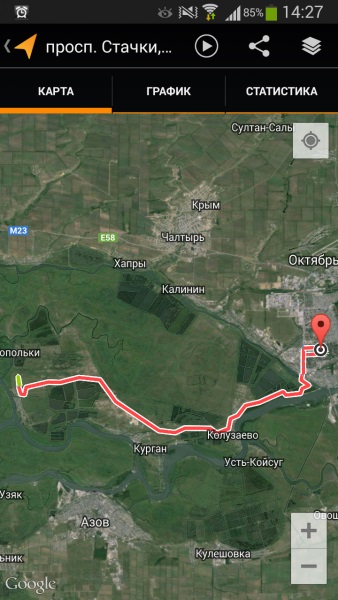
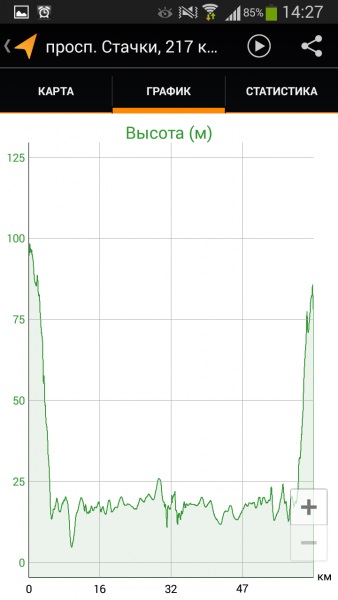

Запис треку за допомогою туристичного GPS навігатора
Вибір тут величезний. Це як найбільш популярні туристичні навігатори Garmin. так і велика кількість Китайських noname пристроїв. Підійде і найпростіший GPS Logger. так як в даному випадку крім треку іншої інформації нам не потрібно. Повторюся, найголовніше не забувати періодично синхронізувати годинник в навігаторі і фотоапараті.

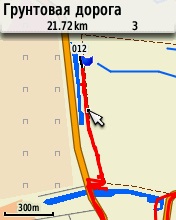

Дані про трек записані за допомогою туристичного GPS навігатора Garmin eTrex 30

Геотегування за допомогою вбудованого в фотоапарат GPS приймача
Напевно, найпростіше прив'язувати фотографії до GPS координатам за допомогою даних отриманих з вбудованого в фотоапарат приймача. На жаль, далеко не всі дзеркальні та й не тільки фотоапарати мають таку функцію. Але якщо приймач є, то досить його включити і всі фотографії прив'язуються автоматично. Зручно, проте і тут є свої недоліки. Познайомився я з ними при використанні GPS в Canon EOS 6D. По-перше, це ті ж проблеми підвищеного енергоспоживання, а в тривалому поході, коли кожен акумулятор на рахунку, такі розтрати стають просто неприпустимі. По-друге, мій 6D з незрозумілої причини досить часто втрачає зв'язок із супутниками, в результаті чого частина фотографій залишається без прив'язки і не маючи треку нічого з цим зробити вже неможливо. І з такою ситуацією я стикався неодноразово.
До речі, в Canon EOS 6D є можливість також включити запис треку в звичайний текстовий файл і прив'язати фотографії вже потім на комп'ютері за допомогою спеціалізованого програмного забезпечення.
Геопривязку за допомогою програми GeoSetter
GeoSetter потужна програма для роботи з EXIF інформацією в фотографіях. Має досить гнучким і функціональним інтерфейсом, має масу цікавих функцій для роботи з GPS координатами і треками. Основний функціонал програми заснований на сторонньої розробки ExifTool by Phil Harvey - бібліотеці по роботі з EXIF. Бібліотека досить часто оновлюється, тому при запуску GeoSetter з'являється інформаційно вікно з пропозицією поновлення:
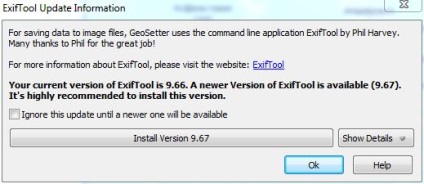
На жаль, судячи з офіційного сайту GeoSetter. програма досить давно не оновлюється, однак, доступна beta версія. володіє більш ніж достатньою для вирішення завдань геотегування функціональністю.
Інтерфейс програми досить простий. Ліва панель ділиться на дві частини: відображення вмісту обраної папки і невелике превью фотографії. Права: супутникова карта з можливість вибору типу карт (зазвичай я користуюся OpenStreetMap) і панель вибору GPS треків. Розмір і місце розташування панелей можна налаштувати на свій смак. Переключитися на російську мову інтерфейсу можна за допомогою File -> Language -> Русский. Включити панель для роботи з GPS треками: View -> Tracks (Ctrl + T). Для завантаження треків в панелі треків натискаємо кнопку Open track files (s). можна завантажити відразу кілька файлів. За замовчуванням треки на карті відображаються червоним кольором, при бажанні, можна задати колір кожного треку окремо.

Наше завдання - прив'язати всі файли з обраної папки до координат по завантажених в GeoSetter треках. Для цього вибираємо всі треки, натискаємо на будь-якої фотографії в лівій панелі, виділяємо все CTR + A, синхронізуємо з файлами даних GPS CTRL + G.
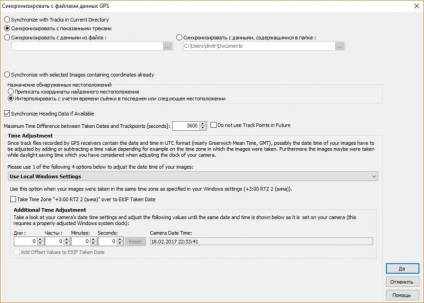
У діалоговому вікні можна вибрати з якими треками синхронізувати фотографії, максимальну різницю в часі між часом зробити фотознімок і точкою в GPS треку, зрушення часового поясу, в разі якщо у фотоапараті був встановлений один часовий пояс а в навігаторі інший. Можна залишити все настройки за замовчуванням і натиснути «Так». У наступному діалоговому вікні повідомляється про те скільки файлів вдалося прив'язати до координат і вас запитають, натискаємо ще раз «Так».
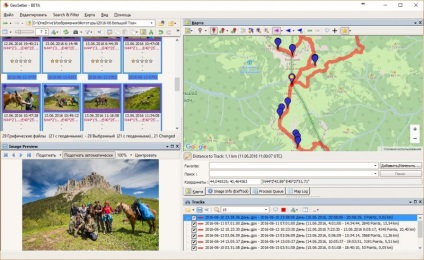
Вийшло! Під фотографіями з'явилися координати, а на карті праворуч маркери місць, в яких вони були зняті! Клікнувши на будь-який маркер, можна побачити до якої фотографії він прив'язаний. Але і це ще не все, програма дозволяє здійснювати групове редагування даних в exif фотографій! Знову виділяємо всі фотографії CTR + A, і редагуємо метаінформацію CTRL + E.
Як ми бачимо, у нас заповнені GPS координати місця зйомки і висота над рівнем моря, але є і місце розташування, яке зараз порожньо. Натискаємо кнопку «Отримати всі дані з інтернету» і через деякий час для кожної фотографії поля Країна, Місто і тд виявляються заповнені.
Закінчивши редагувати інформацію, що цікавить нас інформацію, натискаємо «Так». Тепер під прев'юшки в лівій панелі крім координат з'явилися і географічні назви місцевості. Зверніть увагу! До цього моменту ніяких змін в вихідні фотографії не вносяться! Переконавшись, що всі фотографії виділені CTR + A, натискаємо CTR + S. І ще один момент. За замовчуванням Geosetter для кожної фотографії створює новий файл, до вихідної ж версії додає розширення «jpg_original». Це поведінку можна змінити в налаштуваннях програми.
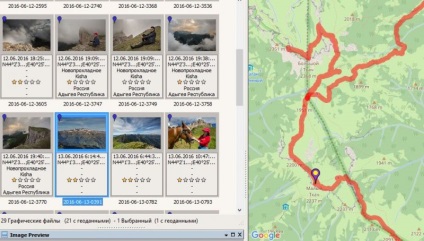
Рекомендую вам прочитати мою статтю Відкриваючи для себе макро-зйомку. Коротко про основні аспекти макрозйомки, обладнанні і особливості цього жанру фотографії.
Ознайомитися зі списком і програмою моїх фототурів Ви можете на сторінці Фототури. Приєднуйтесь, буде цікаво!